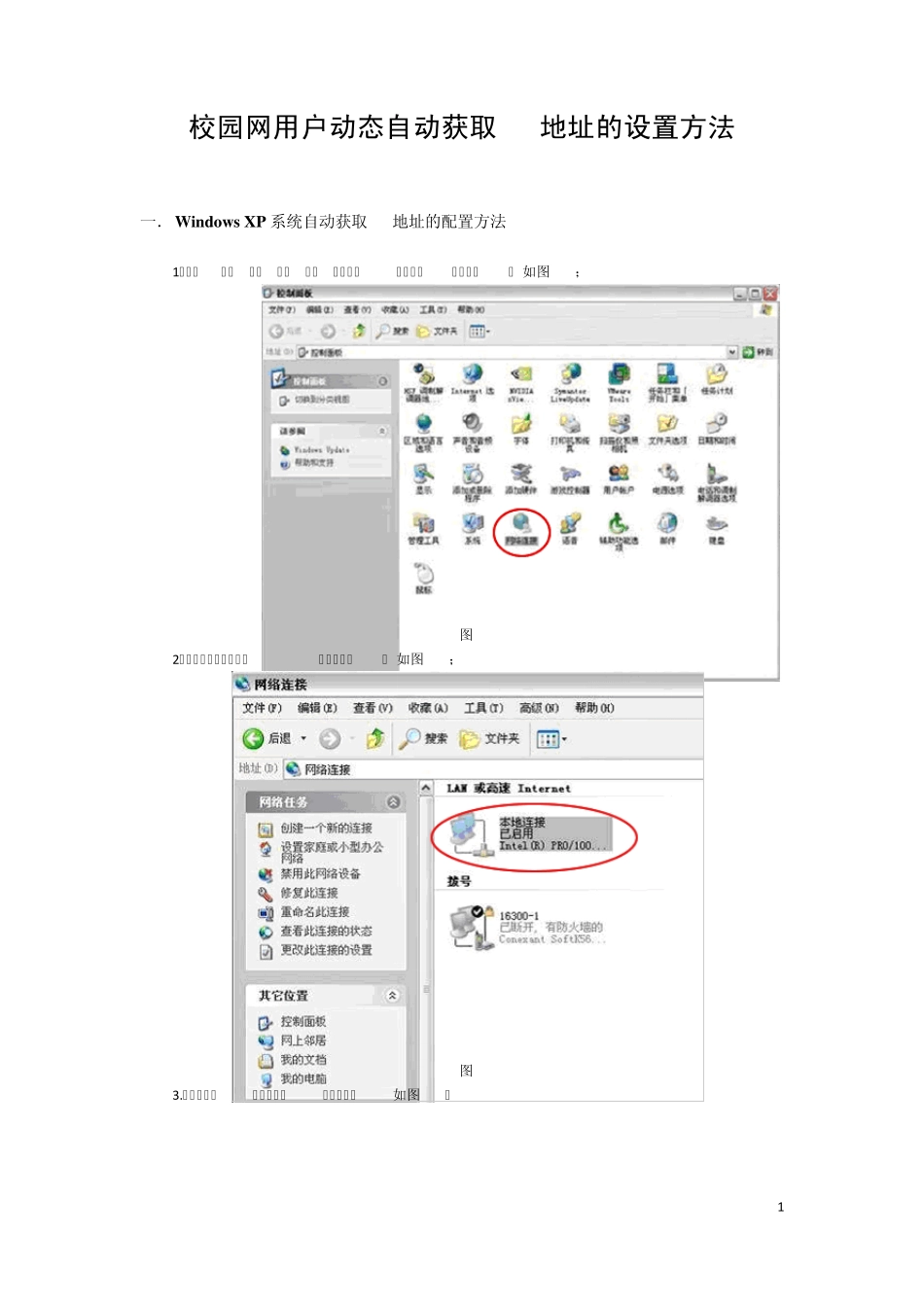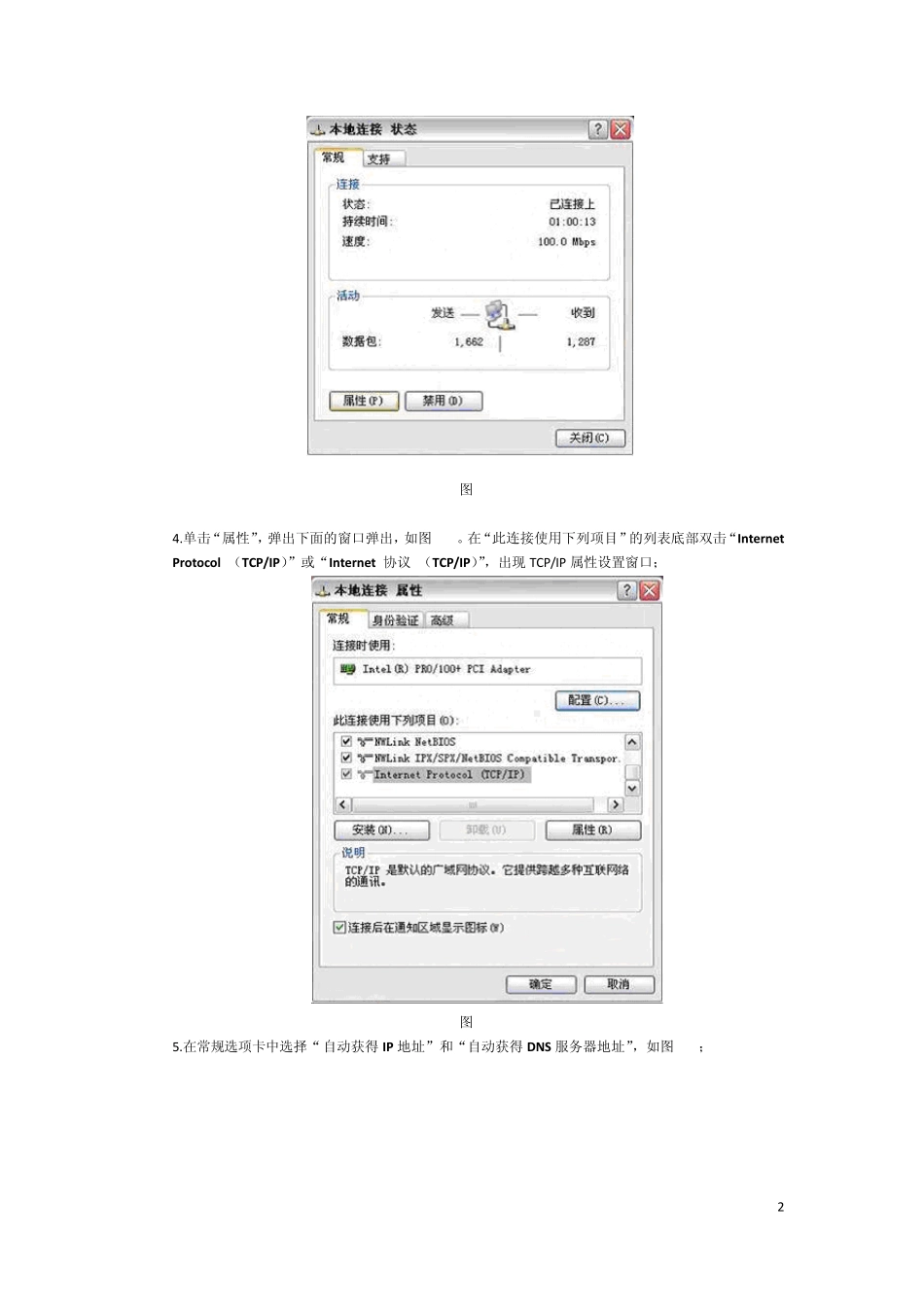1 校园网用户动态自动获取 IP地址的设置方法 一. Window s XP 系统自动获取 IP地址的配置方法: 1.点击开始――设置——控制面板 ,选择“网络连接” 如图 1-1; 图 1-1 2.双击鼠标左键进入“网络连接”, 如图 1-2; 图 1-2 3.双击进入“本地连接”进行设置,如图 1-3; 2 图 1-3 4.单击“属性”,弹出下面的窗口弹出,如图 1-4。在“此连接使用下列项目”的列表底部双击“Internet Protocol (TCP/IP)”或“Internet 协议 (TCP/IP)”,出现 TCP/IP 属性设置窗口; 图 1-4 5.在常规选项卡中选择“自动获得 IP 地址”和“自动获得 DNS 服务器地址”,如图 1-5; 3 图1-5 5. 依次点击“确定”关闭各窗口,重启电脑,完成配置。 二. Window s 7/Vista 系统自动获取 IP地址的配置方法: 1. 右键点击桌面网络图标,左键点击属性, 如图2-1; 图2-1 2. 在弹出窗口处点击管理网络连接, 如图2-2; 4 图 2-2 3. 双击本地连接,显示属性,如图 2-3; 图 2-3 4. 单击 Internet 协议版本 4(TCP/Ipv4),然后点击属性,如图 2-4; 5 图 2-4 5. 选择自动获得IP 地址和自动获得DNS 服务器地址,如图2-5,点击确定完成设置。 6 图2-5 注:若桌面无网络图标,请按下列步骤操作获取网络图标 1.桌面空白处点右键,点击个性化,如图2-6 图2-6 2. 左侧点更改桌面图标,如图2-7 7 图2-7 3.在桌面选项卡上,勾选网络,如图2-8,点击确定即可。 图2-8